
Contenu
Dans l’ensemble, la mise à niveau du système d’exploitation de Windows 10 de Microsoft devrait faciliter la vie. C’est l’assistant personnel de Cortana qui permet d’organiser des réunions et d’envoyer des messages sans avoir à taper un seul mot. L'écran de démarrage se transforme en menu Démarrer, avec des applications fonctionnant avec la souris et le toucher. Même la musique Groove de Microsoft est meilleure sous Windows 10. Elle offre facilement la meilleure expérience de lecture de musique offerte par Microsoft depuis la dernière mise à niveau du logiciel Zune. Il reste cependant quelques problèmes. Vous ne pouvez pas modifier les métadonnées de musique dans Windows 10. Au moins, vous ne pouvez pas modifier les métadonnées de musique dans Windows 10 à l'aide de l'application Groove Music elle-même.
Pourquoi les utilisateurs ne peuvent pas éditer les métadonnées de musique dans Windows 10 doit faire l’objet d’un débat. Certains pensent que Microsoft, après avoir entièrement repensé Groove Music, n’a pas encore pris la peine d’ajouter cette fonctionnalité. Ce raisonnement semble quelque peu douteux, en particulier si l’on considère les mises à jour de Microsoft Groove Music et autres applications Windows 10 directement via le Windows Store régulièrement. D’autres pensent que Microsoft n’a pas ajouté l’édition de métadonnées dans Groove Music car l’application qui se connecte à l’utilitaire de stockage sur le cloud OneDrive permet aux utilisateurs de diffuser leur contenu en continu.

Lire: 12 conseils et astuces Microsoft Groove Music
Les métadonnées indiquent à votre lecteur CD, PC Windows ou smartphone la chanson que vous écoutez. Les informations incluent généralement le nom de l'artiste, le créateur de l'album et même une couverture. Sans les informations appropriées, la musique devient difficile à trouver dans une vaste collection de chansons.
Voici comment éditer les métadonnées de musique dans Windows 10.
Modifier les métadonnées de la musique dans Windows 10: téléchargement et utilisation de MP3Tag
La vérité, c’est que personne ne sait quand Microsoft envisage d’ajouter une édition de balises à son application Groove Music pour Windows 10. Pour le moment, l’ajout des bonnes informations oblige les utilisateurs à sortir du Windows Store de Microsoft et à télécharger un programme de bureau appelé MP3Tag.
La bonne nouvelle est que MP3Tag est entièrement gratuit et que tout le monde peut le télécharger en ligne. Les utilisateurs ne doivent pas non plus espérer modifier les données des chansons.

MP3Tag permet aux utilisateurs de modifier des informations pour les formats MP3, AAC, ALAC, AIF, AIFC, AIFF, DSF, Flac, Ape, MP4, M4A, M4B, M4V, MPC, OGG, Opus, OFR, OFS, SPX, TAK, TMA, WMA , Fichiers audio WV et WAV.
La première chose à faire est d’ajouter le dossier contenant vos fichiers audio à MP3Tag. Il suffit de cliquer sur le dossier avec une icône plus. MP3Tag commencera à analyser vos fichiers.

Pour trouver rapidement les fichiers MP3 que vous devez réparer, faites défiler vers le bas de votre liste de chansons. Vous pouvez également cliquer sur l’entête Artist dans le tableau pour placer la surface en haut de la liste, afin qu’ils soient disponibles sans défilement supplémentaire.
Pour les besoins de cette procédure, nous avons rassemblé la bande son pour Inquisition du Dragon Age et téléchargé un Permis de tuer. Sélectionnez la chanson que vous souhaitez éditer dans la liste des chansons disponibles. Comme aucune information n’y est associée, les chansons apparaissent dans Artistes inconnus dans Groove Music.

Utilisez le panneau à gauche de votre écran pour modifier les informations de la chanson. Vous pouvez saisir manuellement le titre de la chanson, son artiste, etc. Vous pouvez également télécharger des jaquettes d'albums sur votre PC pour les ajouter à une piste ou cliquer avec le bouton droit de la souris sur celles-ci dans votre navigateur Web pour les copier. Vous cliquez ensuite avec le bouton droit de la souris sur la zone de couverture de l'album dans MP3Tag pour les coller. Assurez-vous de cliquer sur le bleu sauvegarder icône dans la barre d’outils une fois que vous avez fini de modifier les informations de la chanson
Il existe des options plus sophistiquées, en fonction des informations dont vous disposez. Vous pouvez saisir manuellement toutes les informations sur la chanson ou convertir le nom de fichier d’une chanson en son titre en cliquant avec le bouton droit de la souris et en sélectionnant cette option dans le menu. Même lorsque vous utilisez les options plus avancées de l’application, n’oubliez pas d’appuyer sur le bouton Enregistrer pour que vos modifications ne restent pas.
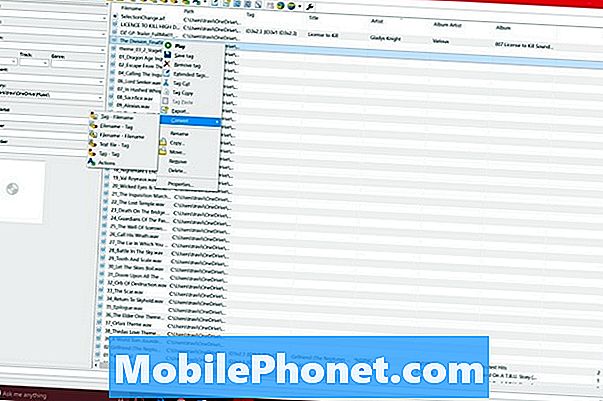
Les icônes de globe figurant dans la barre d’outils MP3Tag permettent aux utilisateurs de rechercher rapidement et facilement des informations sur les chansons dans la base de données de musique d’Amazon, dans le cas où ces informations ne seraient pas vraiment disponibles. C’est parfois moins fiable que de simplement rechercher les informations dans un navigateur Web et de les ajouter manuellement.
MP3Tag est simplement un moyen gratuit et facilement disponible d’éditer les métadonnées de votre musique dans Windows 10. C’est loin d’être la seule option disponible.
Quiconque possède un iPhone ou un iPod Touch dispose déjà d'un excellent moyen d'éditer des informations musicales sur son PC Windows 10. iTunes, le logiciel associé que Apple oblige les utilisateurs à installer avant de pouvoir charger de la musique achetée ailleurs ou sur un CD, intègre la modification de métadonnées. En fait, si vous copiez un CD de musique, iTunes essaiera automatiquement d'extraire les informations pertinentes afin de ne pas vous retrouver avec une longue liste de fichiers sur votre appareil qui ne possèdent pas de noms ou d'informations appropriés.
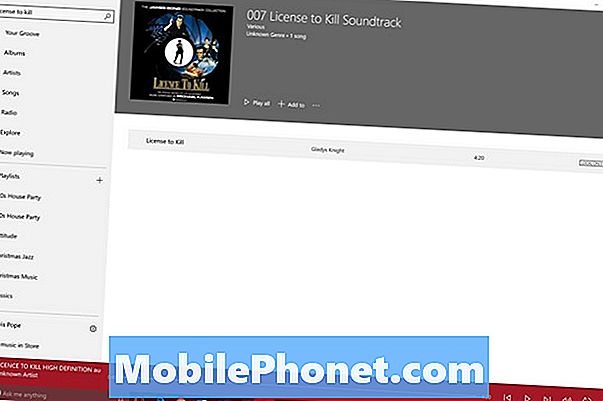
Lire: Mise à jour gratuite de Windows 10 - Ce que vous devez savoir maintenant
Bonne chance pour l’édition de métadonnées musicales dans Windows 10. Espérons que Microsoft facilitera un peu la tâche avec une mise à jour de Groove Music dans un avenir assez proche.


